Внутреннее соединение по одному полю
Лабораторная работа № 8
Создание запросов с помощью мастера запросов
И конструктора запросов
Цель работы - получить практические навыки разработки запросов различных типов.
Форма отчета: Выполнение зачетного задания.
Запрос – требование на поиск, изменение или обработку данных в БД. Запросы можно использовать в качестве источников записей для форм, отчетов и страниц доступа к данным. Запрос в Access является объектом, который сохраняется в файле БД и может многократно исполняться.
В Accessсуществует несколько типов запросов:
- запросы на выборку;
- запросы с параметрами;
- перекрестные запросы;
- запросы на изменение (запросы на создание таблицы, удаление,
обновление, добавление записей);
- запросы SQL (запросы на объединение, запросы к серверу, управляющие запросы, подчиненные запросы).
Запросы на выборку используются для выбора данных из таблиц по заданному пользователем условию. Результатом запроса является динамическая таблица, называемая также выборкой. Выборка формируется каждый раз заново на основе реальных таблиц базы данных.
Простой запрос – запрос на выборку, для формирования которого используется, как правило, одна базовая таблица. Простые запросы используются для элементарной обработки данных.
Сложный запрос – запрос, который позволяет соединять воедино данные из разных таблиц и запросов, а также из разных баз данных. Таблицы (запросы) в таком запросе могут связываться с использованием внутренних, внешних, рекурсивных соединений и соединений по отношению. С помощью таких запросов можно создавать, обновлять, удалять таблицы, получать ответы на самые разнообразные вопросы.
Внутренние соединения чаще всего применяются для создания запросов на выборку. Если таблицы связаны соотношением “один-ко-многим”, объединения основываются на значении поля первичного ключа одной таблицы и значениях поля внешнего ключа другой таблицы. В результирующее множество запроса попадают все записи из главной таблицы (таблица “один”), для которых имеются соответствующие записи в подчиненной таблице (таблице “многие”). Внутренние соединения отображают в динамическом наборе соответствующие записи в объединенных полях таблиц как одну запись. Подобного рода соединения между таблицами создаются автоматически, если в таблицах имеются поля с одинаковыми именами и согласованными типами, причем одно из полей является ключевым либо это соединение явно задано в окне Схема данных. “Согласованные типы” в большинстве случаев означают одинаковые типы. Исключением является поле типа Счетчик, которое может иметь размер длинного целого или кода репликации и может связываться с числовыми полями соответствующего размера. Для обозначения внутренних соединений в Access используются зарезервированные слова INNER JOIN.
Для создания запроса, объединяющего все записи из одной таблицы и только те записи из второй таблицы, в которых связанные поля совпадают, используют внешнее соединение. В Access применяются правые (RIGHT JOIN) и левые (LEFT JOIN)внешние соединения. Запрос, основанный на таблицах с левым внешним соединением, отображает все записи главной таблицы (таблица “один”) с уникальным ключевым полем, независимо от того, имеются ли в связанных полях подчиненной таблицы (таблице “многие”) совпадающие значения. Запрос, основанный на таблицах с правым внешним соединением, отображает все записи таблицы многие, независимо от того, существуют ли в связанных с ними полях главной таблицы совпадающие значения. Записи в таблице со стороны многие, не имеющие связанных с ними записей в таблице один, обычно, но не обязательно, относятся к зависшим записям. Поэтому внешние соединения используются в системе поддержки БД для удаления из таблиц “зависших” записей и дублирования данных в результате создания новых таблиц, содержащих записи с уникальными значениями.
Рекурсивные соединения (самообъединения) связывают данные в одной и той же таблице. В Access самообъединения создаются в результате включения в запрос дубликата таблицы (Access назначает дубликату псевдоним), с последующим объединением между полями копий.
Соединения по отношению (тэта-соединения) связывают данные с помощью операторов сравнения, отличных от оператора равенства (=).
Запрос на изменение – запрос, с помощью которого создают новые таблицы базы данных из таблиц запросов или вносят в таблицы значительные изменения. Такие запросы позволяют добавлять в таблицу новые записи или удалять их, или вносить изменения в записи с помощью выражений, встроенных в конструкцию запроса.
Перекрестный запрос–запрос, по требованию которого выполняются итоговые вычисления из одной или нескольких таблиц, и результаты которого представляются в виде сводной кросс-таблицы. Строки и столбцы кросс-таблицы именованные. Примеры перекрестных запросов: определить среднюю почасовую оплату, сгруппированную по виду работ и названию области; определить итоговые суммы продаж по месяцам для каждого типа изделий.
Запросы с параметрами. Для того, чтобы не формировать множество аналогичных по смыслу и структуре запросов, но с различными значениями в условиях отбора, создаются запросы с параметрами. Параметрический запрос позволяет создать один-единственный запрос и ввести условие отбора посредством диалогового окна, который Access отображает при каждом запуске этого запроса. Запросы с параметрами фактически не являются отдельным типом запросов, поскольку функции запросов с параметрами можно добавить к запросам других типов.
Задание 1.
В рамках сформированной БД сформулируйте запрос простой выборки данных из разных таблиц; запрос с выборкой и группировкой с подведением итогов для разных групп, перекрестный запросы, запросы с вычислениями, параметрический, запрос на изменение. Создайте перечисленные запросы с помощью Мастера запросов.
Методические указания
Мастер запросовпредставляет собой серию шагов, снабженных необходимыми инструкциями по созданию запроса.Перемещение между окнами Мастеравыполняется с помощью кнопокНазад и Далее. Мастер запросовменее мощное средство, чемКонструктор запросов.Запросы, созданные вМастере,могут быть затем модифицированы вКонструкторе.Для создания простого запроса:
1. В окне БД щелкните на закладке Запросы.
2. Нажмите на кнопку Создать.
3. В окне Новый запрос выберите Простой запрос и нажмите кнопку OK.
4. В окне Создание простых запросов (рисунок 1.58) в поле со списком Таблицы и запросы выберите таблицу или запрос, которые будут служить источником данных для создаваемого запроса. При формировании запроса допускается выбор нескольких таблиц или запросов.
5. С помощью стрелок переместите из списка Доступные поля в список Выбранные поля те поля, которые необходимы в конструируемом запросе. Порядок полей в запросе будет соответствовать порядку полей в списке Выбранные поля. Нажмите кнопку Далее.
Задание 2.
Создайте перечисленные запросы с помощью Конструктора запросов. Каждый запрос сохраните.


Конструктор запросов позволяет создавать новые запросы и модифицировать ранее созданные запросы. По умолчанию в окне запроса в режиме конструктора создается запрос на выборку. Окно Конструктора запросов (рисунок 1.59) состоит из двух частей: в верхней части окна расположены графические образы таблиц и запросов, данные из которых используются в текущем запросе; в нижней части окна – бланк запроса, называвшийся в ранних версиях бланком запроса по образцу (Query By Example – QBE). В бланке запроса пользователь указывает поля запроса, формулирует критерии отбора данных и способы представления результатов.
Методические указания
Создание запроса на выборку по одной таблице
1. В окне БД щелкните на закладке Запросы.
2. Щелкните на кнопку Создать.
3. В окне Новый запрос выберите Конструктори нажмите кнопку OK.
4. В окнеДобавление таблицывыберите из окна списка таблицу (или запрос), по которой будет строиться запрос и нажмите кнопкуДобавить.Закрыть текущее окно. Далее на экране появиться окно Конструктора запросов(рисунок 1.60).
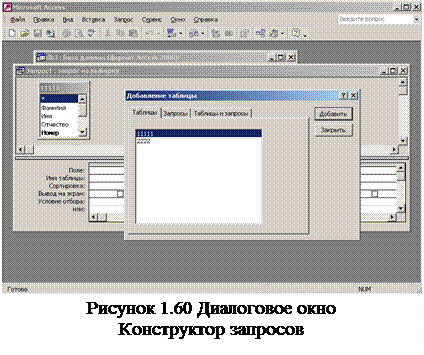
5. Добавьте поле в запрос. Для этого в таблице-источнике, расположенной в верхней части окна Запрос на выборку, выберите нужное поле. Дважды щелкните левой кнопкой мыши на выделенном поле. При этом в нижней части окна Запросов в бланке запроса появиться столбец, соответствующий выбранному полю.
Добавить поле в запрос можно также следующим образом: нажать левую кнопку мыши на выделенном поле и, не отпуская ее, перетащить поле в нужное место бланка запроса; щелкнуть на поле ячейки в бланке запроса для отображения раскрывающегося списка полей и выбрать из него требуемое поле; щелкнуть на поле ячейки в бланке запроса и ввести имя поля.
Для добавления в запрос всех полей таблицы необходимо выделить поле, обозначенное звездочкой (*). Звездочка облегчает работу по конструированию запроса, но приводит к усложнению сортировки и ввода условия для отбора полей.
Обычно имя поля запроса совпадает с именем поля таблицы источника, но поля запроса можно переименовывать. В этом случае имя поля запроса в бланке запроса через двоеточие указывается перед именем поля таблицы-источника.
6. По умолчанию во всех полях запроса сортировка отсутствует. При необходимости можно указать в строкеСортировкабланка запроса способ вывода значений столбца: по возрастанию или по убыванию. При указании порядка сортировки в нескольких полях сначала сортируются записи по крайнему левому столбцу, а затем по каждому следующему столбцу слева направо.
7. В строке Вывод на экран проставьте флажки в полях, которые вы хотите увидеть в наборе записей после выполнения запроса. По умолчанию выводятся все поля, включенные в бланке запроса.
8. В бланке запроса в строке Условие отбора и в строке Или укажите условия выборки из базы данных. Условия представляют собой логические выражения.
Над условиями отбора, расположенными в одной строке, выполняется логическая операция AND. Несколько условий отбора по одному полю можно задать одним из двух способов: ввести все условия в одну ячейку строки Условие отбора, соединив их логическим оператором OR, либо ввести каждое условие в отдельную ячейку строки Или.Переход на следующую строку области ячеек ИЛИ по клавише <¯>. Выражения в ячейку бланка запроса вводятся с клавиатуры или для их создания используется Построитель выражений, который запускается командой Построитьиз контекстного меню, связанного со строкой Условие отбора (или можно нажать кнопку Построить  на панели инструментов Access).
на панели инструментов Access).
9. Посмотрите результаты запроса, нажав кнопку Запуск (кнопка с изображением восклицательного знака) или кнопку Видна панели инструментов.
В ситуациях, когда необходимо изменить свойство запроса, дважды щелкните на пустой области в верхней части окна Конструктора запроса –откроется окноСвойства запроса(рисунок 1.61).
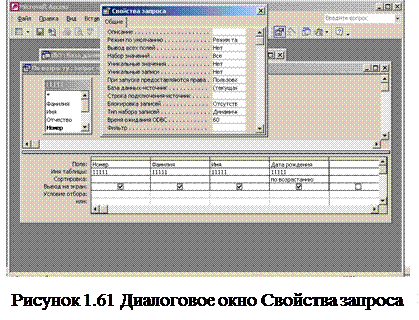
Запросы, созданные в режимах Конструктора и Мастера, генерируют команды на языке SQL. Можно просмотреть эти команды, выбрав из меню Видопцию режим SQL.
Задание 3.
Включить в бланк запроса групповой операции.
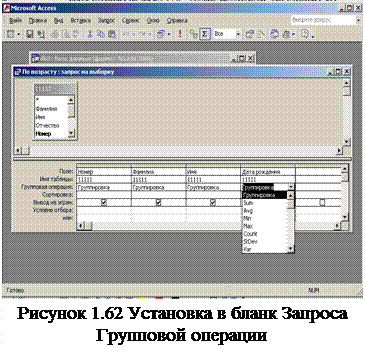 Групповая операция используется, когда необходимо подвести итоги по группе записей, например, найти общую сумму продаж для всех клиентов или средний объем продаж по каждому месяцу и т.п. Для вычисления в запросе итоговых значений.
Групповая операция используется, когда необходимо подвести итоги по группе записей, например, найти общую сумму продаж для всех клиентов или средний объем продаж по каждому месяцу и т.п. Для вычисления в запросе итоговых значений.
Методические указания
1. Щелкните по кнопке Групповые операции, знак S на панели инструментов Конструктора запросов. В бланке запроса над строкой Сортировкапоявится строка Групповая операция(рисунок 1.62).
2. Замените в строке Групповая операция установку Группировкана требуемую групповую операцию, выбрав ее из поля со списком: Sum, Avg, Count, Мin, Max, StDev, Var, First, Last, Expression (выражение), Where (условие), Group by (группировка).
Выражение позволяет ввести вместо названия поля в ячейку какое-либо выражение,например, для вычисления размаха значений по некоторому столбцу Х : Max([X]) – Min([X]).
Условие показывает, что это поле будет использоваться для задания условия отбора записей. Само условие выбора записывается в ячейку строкиУсловие отбора.
3. Выполните запрос.
Задание 4.
Включить в бланк запроса вычисляемые поля.
Методические указания
1. Создайте запрос на выборку в режиме Конструктора запросов.
2. Щелкните в строке Полепо пустому столбцу бланка запроса. Введите имя столбца, затем двоеточие, за ним – выражение. Для ввода выражения щелкните по кнопке Построить,чтобы воспользоватьсяПостроителем выражений
3. В верхней частиПостроителя выраженийв области ввода создайте выражение (рисунок 1.63).
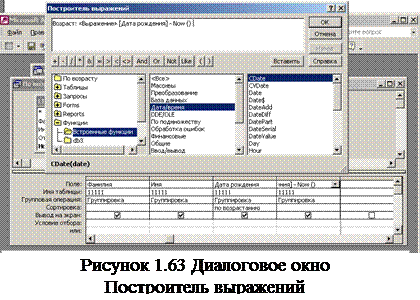 4. В столбце вычисляемого поля переместите курсор в строку Групповая операцияи выберите в раскрывающем списке Выражение(если не выбрать опцию Выражение, при выполнении запрос открывает диалоговое окно Введите значение параметра или возвращает сообщение об ошибке).
4. В столбце вычисляемого поля переместите курсор в строку Групповая операцияи выберите в раскрывающем списке Выражение(если не выбрать опцию Выражение, при выполнении запрос открывает диалоговое окно Введите значение параметра или возвращает сообщение об ошибке).
5. Запустите запрос.
Задание 5.
Создать многотабличные запросы
Методические указания
Внутреннее соединение по одному полю
1. Выберите вкладку Запросыокна БД, щелкните кнопку Создать. Откроется диалоговое окно Новый запрос. Выберите опцию Конструктор.
2. В окнеДобавление таблицывыберите последовательно две связанные таблицы, по которым будет строиться запрос. В верхней части Конструктора запросов отображаются связанные таблицы.
3. Заполните бланк запроса.
4. Щелкните на кнопке Запуск или Вид, чтобы отразить результаты запроса.
Аналогично создаются запросы, в которых участвуют несколько связанных таблиц, образующих цепочку. В результат запроса можно включить поля из всех таблиц, участвующих в запросе, а можно включить поля только из таблиц, находящихся на концах такой цепочки.
